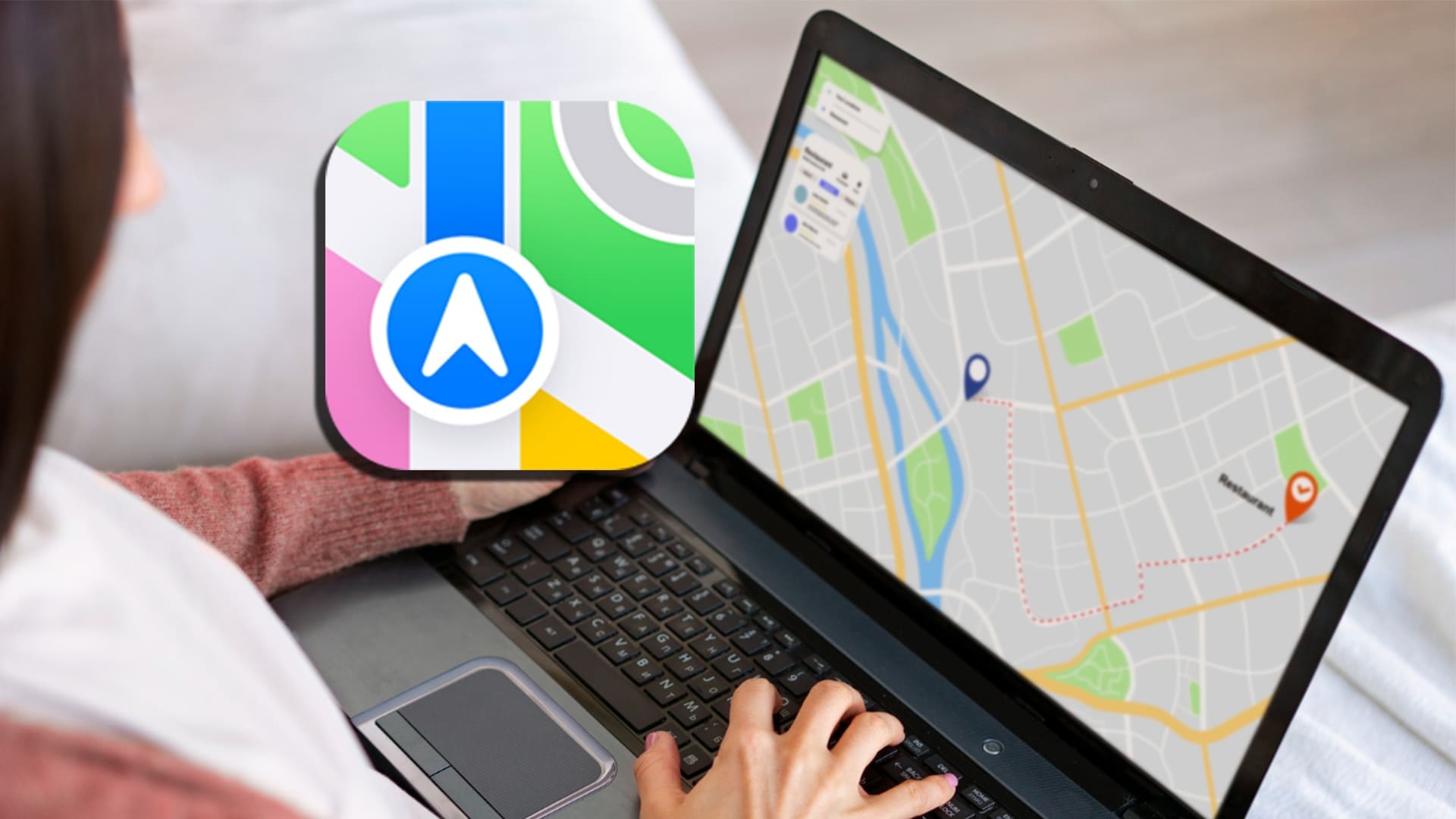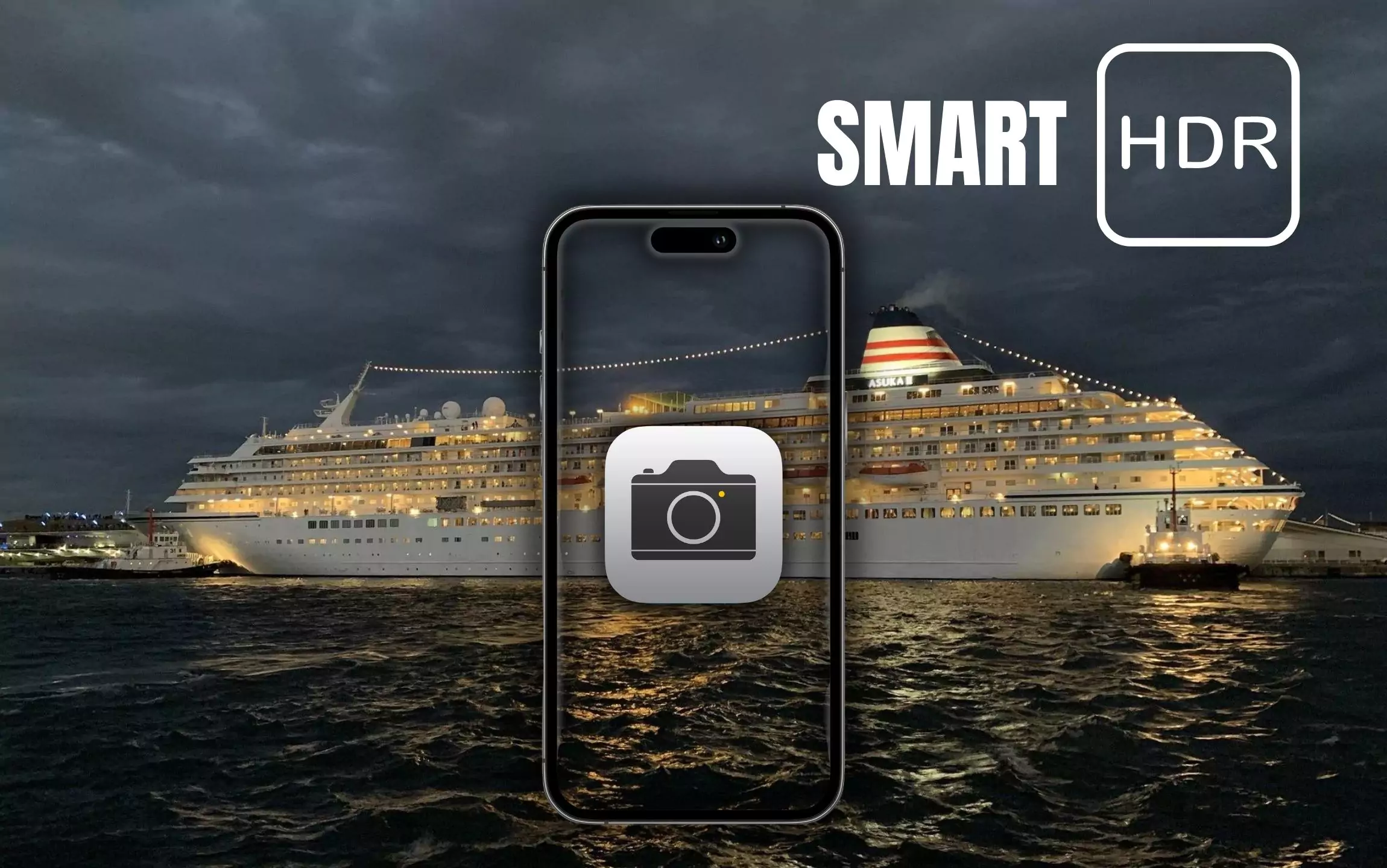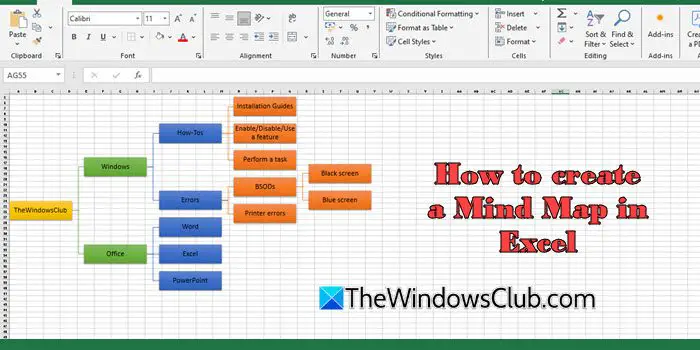Si vous rencontrez le «Impossible de localiser efi\boot\bootx64.efi" Erreur lors de l'installation de Windows 10 ou Windows 11, les solutions proposées dans cet article vous aideront. Cette erreur est généralement associée à l'architecture du système. Cependant, le support d'installation Windows corrompu peut également le déclencher.
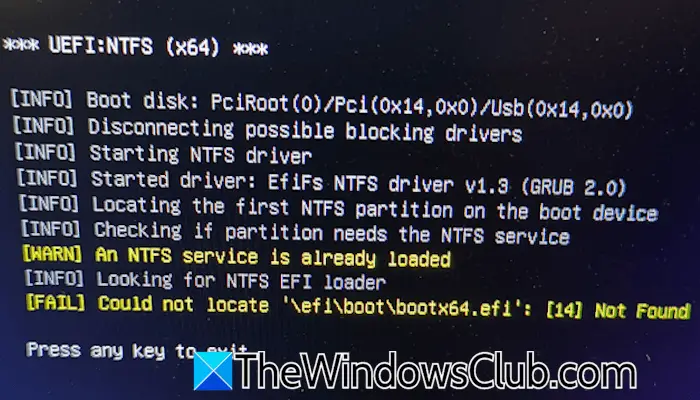
Correction Impossible de localiser l'erreur efi\boot\bootx64.efi dans Windows 11/10
L'erreur "Impossible de localiser efi\boot\bootx64.efi" se produit généralement si vous essayez d'installer un système d'exploitation Windows 32 bits sur une architecture 64 bits et vice versa. Ce n’est cependant pas le cas avec Windows 11, puisqu’il n’est disponible qu’en 64 bits. Une autre cause de cette erreur est le support d'installation corrompu. Si vous ne pouvez pas installer Windows 11/10 sur votre système à cause de cette erreur, utilisez ces correctifs :
- Réparer Windows avec le support d'installation
- Vérifiez l'architecture de votre processeur
- Vérifiez l'ordre de démarrage
- Réinitialisez votre BIOS et créez à nouveau le support d'installation
- Défaut matériel
Tous ces correctifs sont expliqués ci-dessous en détail :
1] Réparer Windows avec le support d'installation
Certains utilisateurs ont rencontré cette erreur après avoir installé Windows 11 sur leur système. Dans un tel cas, vous pouvez réparer Windows 11. Vous ne pouvez pas démarrer votre système tant que vous n'avez pas corrigé cette erreur. Par conséquent, dans ce cas, vous pouvez utiliser le support d’installation de Windows pour réparer Windows 11.

Ouvrez un ordinateur fonctionnel et téléchargez l'outil de création multimédia à partir du site Web officiel de Microsoft. Exécutez l'outil de création de support, insérez une clé USB dans le port USB et créez un support d'installation. Maintenant, utilisez cette clé USB amorçable pour réparer votre système.
2] Vérifiez l'architecture de votre processeur
Windows 11 n'est disponible qu'en architecture 64 bits. Par conséquent, vous ne pouvez pas l’installer sur un système avec une architecture 32 bits. Si vous installez Windows 10 ou une version antérieure de Windows et que cette erreur se produit, vérifiez l'architecture de votre système.
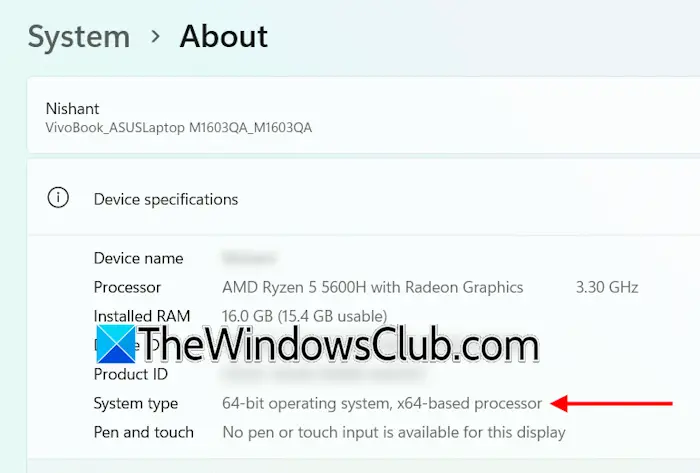
Pour vérifier l'architecture de votre système, ouvrez les paramètres et accédez àSystème > À propos. Développez l'onglet Spécifications du périphérique. Vous y verrez l'architecture de votre processeur. Le processeur x64 représente un processeur 64 bits et le processeur x86 représente un processeur 32 bits.
Maintenant, en fonction de l'architecture de votre système, créez un support d'installation avec le fichier ISO Windows correct. Cela devrait corriger cette erreur.
3] Vérifiez l'ordre de démarrage
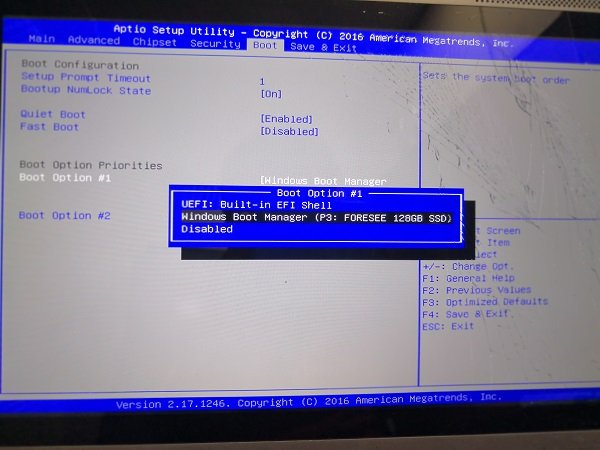
Le message d'erreur indique que votre ordinateur ne parvient pas à localiser le fichier de démarrage nécessaire au démarrage de Windows. Cela peut se produire lorsque l'ordre de démarrage est incorrect. Démarrez dans le BIOS de votre système et vérifiez l’ordre de démarrage. Les ordinateurs de différentes marques ont des clés différentes pour accéder au BIOS. Reportez-vous au manuel d'utilisation de votre ordinateur pour connaître le bon. Les étapes à suivre pour vérifier etsont également disponibles dans le manuel d'utilisation. Si le disque dur ou SSD requis n'est pas sélectionné dans l'ordre de démarrage, sélectionnez-le.
4] Réinitialisez votre BIOS et créez à nouveau le support d'installation
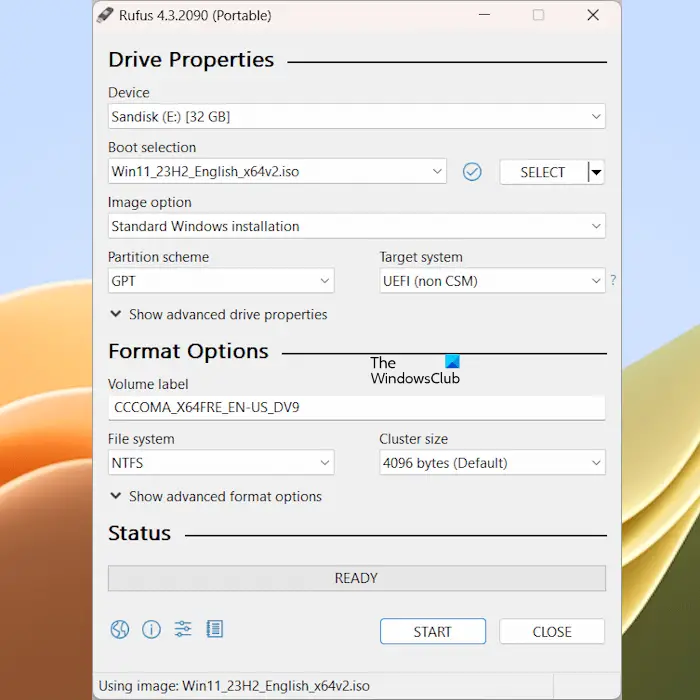
si le problème persiste,aux valeurs par défaut. Après avoir réinitialisé le BIOS, créez à nouveau le support d'installation. Vous pouvez utiliser un outil tiers, commepour créer une clé USB amorçable avec le support d'installation de Windows.
Sélectionnez correctement le schéma de partition et le système de fichiers lors de la création de la clé USB amorçable à l'aide de Rufus. Tu peuxvia l'application Gestion des disques.
5] Défaut matériel
Si le problème persiste malgré les tentatives des correctifs ci-dessus, le problème peut être associé à votre disque dur. Peut-être que le disque dur est endommagé. Pour vérifier cela, vous avez besoin d'un boîtier de disque dur. Le boîtier du disque dur connecte le disque dur interne à un ordinateur en externe.

Éteignez votre ordinateur, ouvrez son boîtier et démontez le disque dur. Maintenant, connectez le disque dur en externe à un ordinateur en état de marche à l'aide du boîtier du disque dur. Cela vous dira si le disque dur est défectueux.
Comment résoudre un problème EFI ?
Pour résoudre un problème EFI, vous pouvezen utilisant lereconstruire bcdcommande. Avant de faire cela, exécutez la commanderen BCD BCD.bakpour sauvegarder l'ancien BCD. Lebootrec /rebuildbcdcommande.
Puis-je supprimer l’EFI de démarrage ?
La suppression de la partition EFI de démarrage n'est pas recommandée. La partition de démarrage EFI contient les fichiers essentiels dont votre système a besoin pour démarrer Windows. La suppression de la partition de démarrage EFI empêchera votre système de démarrer.
Lire ensuite:.
![Pas d'Internet après une nouvelle installation de Windows [Réparer]](https://elsefix.com/tech/tejana/wp-content/uploads/2024/12/No-Internet-after-fresh-Windows-install.jpg)